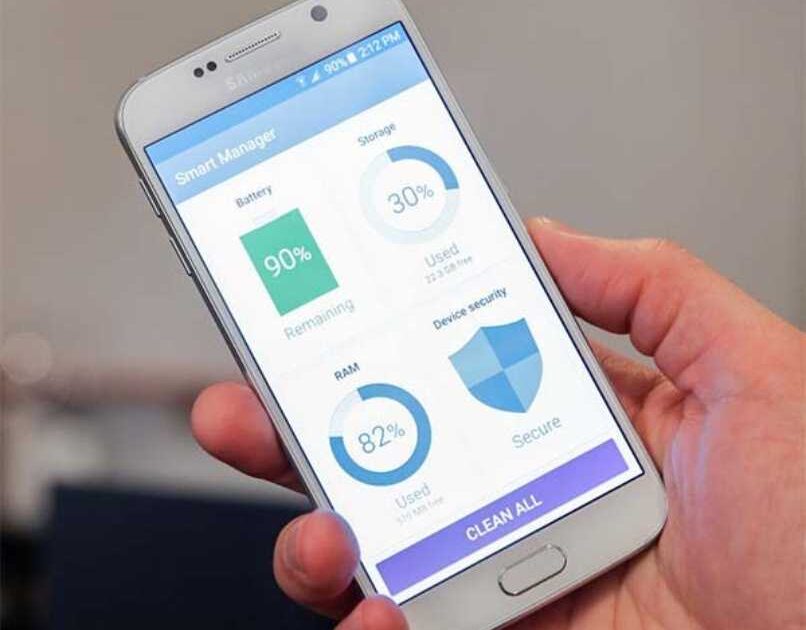الهواتف المحمولة هي واحدة من أهم الأدوات في هذا العصر. معهم نقوم بكل شيء تقريبًا في اليوم، ونجري المكالمات ونرسل الرسائل ونقوم بأشياء أخرى كثيرة. لكن هذه الهواتف تحتوي على تطبيقات مثل Facebook التي يمكننا استخدامها في أي وقت.
يتولى العديد من الأشخاص مسؤولية إنشاء التطبيقات التي نستخدمها ، وعليهم دائمًا اختبارها على الهاتف الخلوي للتأكد من أن وظائف هذا التطبيق لا تحتوي على أخطاء. لذلك، إذا كنت تبدأ في إنشاء التطبيقات، فيمكنك استخدام طريقة لتصحيح الأخطاء في التطبيق.
ما هي أفضل طريقة لتصحيح أخطاء USB على Samsung Galaxy؟
ربما تكون هذه هي المرة الأولى التي تسمع فيها عن هذه الميزة على هواتف Android. يتم استخدام هذه الأداة في الغالب من قبل الأشخاص المخصصين لتطوير تطبيقات الهواتف باستخدام وضع المطور هذا .
من خلال تفعيل هذه الوظيفة، يمكن للشخص الذي يقوم بإنشاء تطبيق اختباره على الهاتف وبالتالي التأكد من الأخطاء التي يعرضها التطبيق. وبعد ذلك، يمكنك الرجوع إلى هذه الأخطاء وتعديلها وتحسين تطبيقك حتى لا تكون لديك شكاوى بشأن تلك العيوب.
هناك عدة طرق يمكنك من خلالها تفعيل هذه الميزة على هاتف Android حتى تتمكن من تحسين إبداعاتك وجعلها رائعة للجمهور.
تمكين خيارات المطور

إحدى الطرق التي ستتمكن من خلالها من تنشيط وضع تصحيح أخطاء USB هي من خلال خيارات المطور. يعد هذا أحد الخيارات العديدة الموجودة في الهاتف الخليوي في الإعدادات.
الآن بعد أن وصلت إلى إعدادات هاتفك، عليك تفعيل وضع مطور الأجهزة المحمولة. لهذا سوف تقوم بإدخال معلومات هاتفك الموجودة في نهاية الخيارات. بعد ذلك، على رقم المجموعة، ستضغط عليه عدة مرات حتى ترى اللافتة التي تشير إلى أن وضع المطور نشط.
طريقة “تمكين تصحيح أخطاء USB”
الآن وبعد أن أصبح نشطًا، ستعود إلى الجزء الرئيسي من الإعداد. في النهاية ستجد خيار “النظام” وعندما تدخل هنا سيتم فتح خيار “متقدم”. بعد ذلك، عليك فقط إدخال الجزء الذي يحمل اسم “خيارات المطور”. في هذا القسم، ستلاحظ الخيار الذي يقول “تصحيح أخطاء USB” و” هل يمكنك قلب المفتاح؟” بجوار اسم هذا الخيار، لذلك سيتم تفعيله بالفعل.
بهذه الطريقة، يمكنك تنشيط وظيفة النظام هذه على هاتفك، حتى تتمكن من القيام بما تحتاجه باستخدام مصحح أخطاء USB المحمول.
كيفية إنشاء اتصال بين الهاتف المحمول والكمبيوتر الشخصي بحيث يكون تصحيح الأخطاء فعالاً؟

أحد الأشياء التي يجب وضعها في الاعتبار عند استخدام أداة تصحيح أخطاء USB هو أنك ستحتاج إلى توصيل هاتفك بالكمبيوتر الذي تقوم بإنشاء هذا التطبيق عليه.
قد تظن أنك ستتمكن من توصيل الهاتف لاسلكيًا بجهاز الكمبيوتر الخاص بك، لكن هذا لن يساعدك، نظرًا لأن تصحيح أخطاء USB، كما يطلق عليه، لا يعمل إلا عند توصيل الهاتف باستخدام كابل USB الذي تقوم بإعادة الشحن به. the phone.mobile.
لذلك، سيتعين عليك التأكد من أن كابل USB في حالة جيدة، وأنه غير مكسور أو أي شيء من هذا القبيل، حيث من الممكن أن تحدث أخطاء في العملية التي تقوم بها.
كم مرة يمكنك تصحيح أخطاء Samsung Galaxy USB؟
الآن بعد أن عرفت كل شيء عن وضع تصحيح أخطاء USB، ربما تريد معرفة عدد المرات التي ستتمكن فيها من استخدام هذه الميزة. يمكنك تصحيح أخطاء USB عدة مرات كما تريد. هذه الوظيفة ليس لها حدود للاستخدام ، حيث يمكنك استخدام هذه الأداة عدة مرات حسب الضرورة.
الحد الوحيد الذي سيكون لديك هو أنه قد يؤدي إلى تعطيل وضع المطور، لذلك لن تتمكن من استخدام مصحح الأخطاء. بعد ذلك سيتعين عليك تنشيط هذه الميزة حتى تتمكن من تمكين مصحح أخطاء USB.